Advertentie
Weet je nog toen digitale media op cd's kwamen? Tegenwoordig wordt alles in plaats daarvan verkregen via downloads. En als je het mij vraagt, is dat de betere manier om te gaan, omdat optische schijven nu vrijwel verouderd zijn.
Met cd's en dvd's, als de schijf breekt, je hebt pech - het is voor altijd verdwenen, tenzij je van tevoren een back-up hebt gemaakt. Schijfback-ups zijn vervelend om te maken en nog vervelender om te bewaren. Ondertussen zijn digitale bestanden een stuk eenvoudiger te beheren en datadrives voor back-ups zijn nu zeer betaalbaar 7 dingen die u moet weten bij het kopen van een dataschijf voor back-upsOverweegt u een gegevensschijf te kopen voor het opslaan van back-ups van bestanden? Dit is wat u moet weten als u een weloverwogen beslissing wilt nemen. Lees verder .
Dit alles wil zeggen: Als je cd's en dvd's hebt liggen, wil je ze misschien 'digitaliseren' door ze naar een gegevensstation te kopiëren. En ja, het is heel goed mogelijk voor uw computer om die digitale kopieën te lezen en uit te voeren zonder ze eerst weer op fysieke schijven te hoeven branden!
Schijfafbeeldingen en virtuele schijven begrijpen
Er is een goede en een verkeerde manier om cd's en dvd's te digitaliseren.
De verkeerde manier, wat de meeste mensen doen, is door simpelweg de inhoud van een schijf te kopiëren en op uw computer te plakken. Dit kan werken als de schijf alleen gegevensbestanden bevat. Maar het zal averechts werken als de schijf bedoeld is om te draaien, b.v. videogames, installatieprogramma's voor besturingssystemen, enz.
De schijfafbeelding
De juiste manier om cd's en dvd's te digitaliseren, is door een schijf afbeelding. Dit is een enkel bestand dat elk stukje gegevens repliceert dat bestaat in alle sectoren van een bepaalde cd of dvd - zelfs de lege bits. In plaats van alleen de afzonderlijke bestanden te kopiëren, registreert een schijfkopie de volledige staat van een schijf toen de afbeelding werd gemaakt.

Schijfimages zijn een stuk gemakkelijker om mee om te gaan omdat u ze op virtuele schijven kunt koppelen, waardoor u geen fysiek optisch station op uw computer hoeft te hebben.
De virtuele schijf
EEN virtuele schijf is een stukje software dat schijfimages kan laden en uitvoeren. Als de schijfimage het digitale equivalent is van een fysieke schijf, dan is de virtuele schijf het digitale equivalent van een fysieke schijf. U kunt denken aan "een schijfkopie op een virtueel station plaatsen" als "de digitale schijf in het digitale station plaatsen".
Voor mij zijn de prestaties de grootste reden om schijfimages en virtuele schijven te gebruiken. Niet alleen zijn harde schijven en solid-state drives sneller dan optische drives, u hoeft ook niet te wachten tot de optische drive is opgestart (terwijl uw datadrives altijd gereed zijn). Dit betekent snellere toegang en lees-/schrijfsnelheden.
Andere voordelen hiervan zijn een verbeterde bibliotheekorganisatie, het kunnen wisselen van schijfimage met een enkele klik in plaats van te rommelen met fysieke schijven en tientallen afzonderlijke virtuele schijven tegelijk te kunnen instellen als gewenst.
Schijfafbeeldingen maken
Als je een kopie van een videogame of een besturingssysteem nodig hebt, kun je misschien: legaal hun schijfafbeeldingen torrent gratis van internet. De meeste Linux-distributies bieden bijvoorbeeld gratis schijfkopieën.
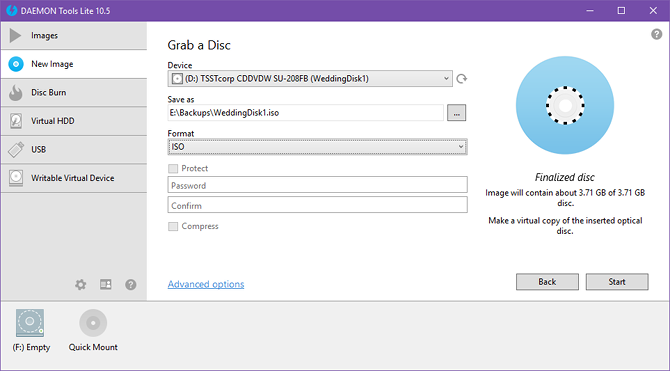
Maar als je al een fysieke schijf hebt en je wilt er gewoon een back-up van maken, dan moet je deze downloaden en installeren DAEMON Tools Lite. (Deze app is gratis met advertenties, die u kunt verwijderen met een eenmalige betaling van $ 6.)
Nadat u DAEMON Tools Lite hebt geïnstalleerd:
- Plaats de cd of dvd in het optische station.
- Start DAEMON Tools Lite.
- Selecteer in de linkerzijbalk Nieuw beeld.
- Selecteer uit de opties Pak een schijf.
- Selecteer onder Apparaat het station dat overeenkomt met uw optische station. Als u niet zeker weet welke het is, gebruik dan Verkenner om te controleren in welk station uw schijf zich bevindt.
- Selecteer onder Formaat ISO omdat het momenteel het meest ondersteunde formaat is. Als u echter een audio-cd met meerdere tracks probeert af te beelden, wilt u: MDS in plaats daarvan.
- Onder Opslaan als, Klik op de … en kies waar u de resulterende schijfkopie wilt opslaan.
- Klik Begin. Wacht tot het klaar is. Gedaan!
Het is echt zo simpel als dat. Nu kunt u de schijfkopie verplaatsen waar u maar wilt, zoals een externe harde schijf om ze veilig te bewaren. Wanneer u de afbeelding moet uitvoeren, wilt u deze op een virtuele schijf koppelen, zoals hieronder wordt uitgelegd.
Merk op dat als je wilt een fysieke schijf opnieuw maken van de afbeelding, moet je een app zoals DAEMON Tools Lite gebruiken om het op te branden, in plaats van het gewoon als een bestand op de schijf te kopiëren/plakken.
Schijfafbeeldingen koppelen
Veel gratis apps kunnen schijfimages virtueel voor je aankoppelen, waaronder: mijn persoonlijke favoriet WinCDEmu Geen dvd-station? Geen probleem! Maak en koppel gratis ISO-bestanden met deze toolsMijn computer heeft geen optische stations meer. Dat betekent cd-drives, dvd-drives, diskettestations - ze zijn allemaal uit de handel genomen en voor altijd afgeschaft. Als een bepaald stuk randapparatuur geen... Lees verder . Maar aangezien we DAEMON Tools Lite hebben gebruikt om schijfafbeeldingen te maken, houden we het ook bij het monteren. Zo hoef je maar één ding te installeren.
Nadat u DAEMON Tools Lite hebt geïnstalleerd, maakt de app automatisch de eerste virtuele schijf voor u. Als u slechts één schijfkopie tegelijk wilt koppelen, is deze ene schijf waarschijnlijk alles wat u nodig hebt en hoeft u geen andere te maken.
Om een schijfkopie te koppelen, klikt u met de rechtermuisknop op het DAEMON Tools-pictogram in het systeemvak, selecteert u Virtuele apparaten, selecteer de gewenste schijf, selecteer Mounten navigeer vervolgens naar het afbeeldingsbestand dat u wilt koppelen.

Als u extra virtuele schijven wilt maken, volgt u de volgende stappen:
- Start DAEMON Tools Lite.
- Selecteer in de linkerzijbalk Afbeeldingen.
- Selecteer uit de opties Station toevoegen.
- Kies onder Virtuele schijf een van beide DT, SCSI, of IDE. Meestal maakt het niet uit welke. SCSI was vroeger de standaard, maar sommige DRM-beveiligde media Wat is DRM en waarom bestaat het als het zo slecht is? [MakeUseOf legt uit]Digital Rights Management is de nieuwste evolutie van kopieerbeveiliging. Het is tegenwoordig de grootste oorzaak van frustratie bij gebruikers, maar is het terecht? Is DRM een noodzakelijk kwaad in dit digitale tijdperk, of is het model... Lees verder zal controleren of de schijf IDE is, in welk geval u IDE wilt gebruiken. (IDE-schijfondersteuning is een betaalde functie in DAEMON Tools.)
- DVD-regio behouden als 1.
- Onder Monteren om te rijden, selecteer een van de beschikbare letters.
- Klik Station toevoegen. Wacht tot het klaar is. Gedaan!
Maakt u een back-up van uw gegevens?
Sommige mensen gebruiken het maken van schijfimages als een manier om: online piraterij aansporen en auteursrechtschending aanmoedigen, maar de meeste gebruikers gebruiken het gewoon voor legitieme back-ups en kopieën. Het moet gezegd dat we alleen dat laatste goedkeuren.
En als u nog geen back-ups maakt, raden we u aan om nu te beginnen. Het is een stuk eenvoudiger dan je denkt, en je weet nooit wanneer het van pas komt. Zie het als een verzekering: je zult niet alles verliezen in geval van een ramp 5 fundamentele back-upfeiten die elke Windows-gebruiker zou moeten wetenWe worden er nooit moe van om u eraan te herinneren back-ups te maken en uw gegevens veilig te bewaren. Als u zich afvraagt wat, hoe vaak en waar u een back-up van uw bestanden moet maken, hebben we duidelijke antwoorden. Lees verder .
Van wat voor schijven maak je een back-up? Als je een andere app dan DAEMON Tools gebruikt, deel deze dan hieronder met ons en laat ons weten waarom je er de voorkeur aan geeft!
Oorspronkelijk geschreven door Jeffry Thurana op 16 maart 2011.
Joel Lee heeft een B.S. in Computer Science en meer dan zes jaar professionele schrijfervaring. Hij is de hoofdredacteur van MakeUseOf.